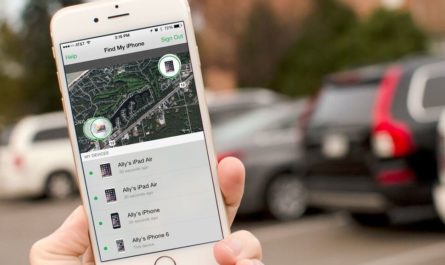Ако микрофонът на слушалките ви внезапно е спрял да работи, има две обяснения за това - механична или системна неизправност. Първият най-често се проявява внезапно, след известно време на успешно използване на слушалките. Що се отнася до втория, той се усеща във времето, често се предшества от преинсталиране на драйвери, актуализиране на софтуер, инсталиране на нови приложения.
Ами ако микрофонът не работи? Ако е необходим ремонт в сервиз, за да се елиминират механичните повреди, тогава можете да опитате сами да се справите със системните неизправности:
👑Популярни слушалки👑

Основните причини за неизправности на микрофона в слушалките
Защо микрофонът на слушалките не работи? Най-често той отказва да служи поради следните причини:
- Необходимите настройки на компютър, лаптоп или смартфон са съборени.
- Слушалките не са свързани правилно към друг порт.
- Самите слушалки с микрофона са технически неизправни.
- Използваните слушалки не са съвместими с устройството или неговата операционна система.
- Дефектни контакти, портове, щепсели.
- Системата няма необходимите аудио драйвери.
- Компютърът е бил изложен на вирусна инфекция.
Прочетете също: Рейтинг на най-добрите безжични слушалки
Нека да разберем какво да правим, ако микрофонът не работи.
Проверка на работата на микрофона
Така че, микрофонът на слушалките не работи. Първата стъпка е да се уверите, че всички необходими драйвери за звукова карта са инсталирани и актуализирани до най-новата версия. Обикновено те са включени в стандартния софтуерен пакет, но могат да се „премахнат“ при актуализиране или инсталиране на системата.
За да проверите за правилните драйвери на вашия компютър, направете следното:
- Отидете на "Диспечер на устройства".
- Придвижете се до подзаглавието Контролери за звук и игри.
- Списък с драйвери ще се отвори пред вас.
- Активирайте автоматичното им актуализиране.
- Ако няма налични драйвери, намерете и инсталирайте стандартния Realtek HD Audio.
Прочетете също: Най-добрите микрофони за тази година
Микрофонът не работи на слушалките на Windows? Друга често срещана причина, поради която това оборудване изведнъж спира да функционира нормално, е обща системна повреда. Тук последователната диагностика ще помогне:
- Ако имате безжични слушалки, проверете състоянието на Bluetooth модула. Активирайте го или актуализирайте инсталираните драйвери, ако е необходимо.
- Щракнете с десния бутон върху иконата на високоговорителя в системната област.
- Спрете на елемента „Рекордери“.
- Микрофонът, който търсите, трябва да е там - уверете се, че върху иконата му има зелена отметка и самите слушалки са избрани като устройство по подразбиране.

Имате Windows 10: микрофонът на слушалките не работи. Уверете се, че всъщност не се записва звук. За да направите това на компютри и лаптопи с Windows:
- Свържете слушалки към устройството.
- Отидете на "Старт": Всички програми - Стандартни.
- Изберете приложението Sound Recorder.
- Щракнете върху бутона за активиране на диктофона.
- Кажете няколко думи в микрофона.
- Завършете записа и слушайте - ако няма звук, проблемът наистина съществува.
Микрофонът не работи, когато са свързани слушалки? Друг лесен начин да проверите дали вашият микрофон работи:
- Уверете се, че браузърът, който използвате, има достъп до устройството.
- Отидете на уебсайта на webcammictest.
- Щракнете върху Тестов микрофон.
- Кажете няколко фрази - ако индикаторът на екрана започне да се колебае, устройството работи.В противен случай компютърът не го „вижда“.
Настройка на микрофона да функционира правилно
Микрофонът за слушалки не работи: какво да правя? За да избегнете проблеми с него при използване, трябва правилно да конфигурирате слушалките на компютъра:
- В системната област кликнете върху иконата на високоговорителя.
- Отидете в менюто "Mixer".
- Проверете дали свързаните слушалки се показват тук и се върнете обратно на началния екран.
- Щракнете с десния бутон върху същата икона на високоговорител.
- В менюто, което се показва, спрете избора на „Рекордери“.
- Щракнете двукратно върху желания микрофон.
- Отидете в раздела "Нива" и коригирайте плъзгачите, така че звукът да ви подхожда.
- И накрая, в същия „Рекордери“ изберете конфигурирания микрофон със слушалките по подразбиране.
Прочетете също: Рейтинг на най-добрите TWS слушалки
Но все пак микрофонът на слушалките не работи на компютъра. Тук трябва да се справите с драйверите:
- Свържете вашето устройство към вашия компютър или лаптоп.
- Ако имате диск, флаш устройство с драйвери, свържете носителя.
- В противен случай отидете на официалния уебсайт на производителя на слушалки, изберете вашия модел от списъка и изтеглете най-новите драйвери.
- Стартирайте стандартния съветник за инсталиране, следвайте инструкциите на дисплея.
- Завършете процеса, рестартирайте системата и след това тествайте микрофона отново.

Механични причини за повреда на микрофона на слушалките
Микрофонът за слушалки спря да работи? Не може да се изключи, че устройството е престанало да функционира правилно поради механични повреди:
- Замърсени контакти. Причината е дълго съхранение, случайно замърсяване с прах или мокра среда. Дори с невъоръжено око ще видите бучки от прах, зеленикави или кафяви окислителни знаци в контакти или щепсели. Такива смущения нарушават нормалния електрически контакт, причинявайки неизправност на слушалките. Мръсотията се отстранява внимателно с клечка за зъби или парче заострена тел.
- Неизправни проводници. В 90% от случаите случаят ще бъде в нарушение на целостта на електрическата мрежа. Ако имате подобен опит, прегледайте устройството с мултицет, извършете необходимата работа с поялник.
Прочетете също: Рейтинг на най-добрите слушалки за телефона
👑Популярни слушалки с микрофон👑
Ами ако безжичните ми слушалки не работят?
Вашият микрофон не работи ли на слушалките ви? Първата стъпка е да проверите дали хардуерът наистина е повреден. На компютър те го правят по следния начин:
- Щракнете върху иконата на високоговорителя в системния ред.
- Изберете Open Sound Options.
- Потърсете „Bluetooth и други“.
- В раздела „Звук“ трябва да се показват вашите слушалки, а до тях подписът „Свързан глас ...“
- Отидете на "Звуков контролен панел".
- Слезте до раздела „Запис“.
- Уверете се, че правилният микрофон е избран като устройство по подразбиране.
- До името му ще забележите скала: започнете да говорите в слушалките или я докоснете с пръсти. Ако микрофонът работи, везната ще започне да се запълва с цвят.
Ами ако микрофонът на слушалките на лаптопа не работи? Има няколко начина за решаване на проблеми с микрофон от безжично оборудване. Най-често в раздела „Настройки“ „Bluetooth и други“ до името на слушалките изскача само надписът „Свързана музика“ или знакът „Прекъсната връзка“, „Прекъсната връзка“. В такива случаи действайте по следния начин:
- В раздела „Bluetooth и други“ премахнете слушалките.
- Рестартирайте компютъра.
- Те включват Bluetooth модулите на компютъра и след това на слушалките - свързват устройствата.
- Ако в раздела „Запис“ състоянието „Disabled“ е все още близо до „Headset“, активирайте го, като щракнете с десния бутон и изберете „Enable“.
- Ако се появи съобщението "Връзката е прекъсната", щракнете върху името на PCM микрофона, изберете "Свързване" в менюто, което се появява.
Прочетете също: Най-добрите слушалки за вашия компютър

Микрофонът на слушалките спря ли да работи? Можете да действате чрез класическия "Контролен панел":
- Отидете на Хардуер и звук и след това Устройства и принтери.
- Щракнете върху името на RMB на слушалките, изберете "Properties".
- Отидете в раздела "Услуги" и поставете отметки в квадратчетата за всички Bluetooth услуги, след което кликнете върху "Прилагане".
- Актуализирайте драйверите за Bluetooth модула.
Ако микрофонът не иска да работи с определено приложение, постъпете по следния начин:
- Въведете "Параметри", в реда за търсене въведете "Микрофон".
- Спрете на Настройки за поверителност на микрофона.
- Поставете отметка на „Разрешаване на приложенията да имат достъп до микрофона“.
- В списъка, който се появява, проверете дали слушалките са достъпни за необходимите програми.
Прочетете също: Най-добрите слушалки за музика

Общи съвети за отстраняване на проблеми с микрофона
Микрофонът за слушалки не работи на телефона ви? Обърнете внимание на общите прости указания, които да ви помогнат да върнете слушалките си в работно състояние:
- Рестартирайте вашия лаптоп, смартфон или компютър.
- Изключете и свържете отново устройството.
- Актуализирайте съществуващите си аудио драйвери.
- Стартирайте своя антивирусен софтуер.
- Ако микрофонът продължава да е неактивен, тествайте го с друго съвместимо устройство.